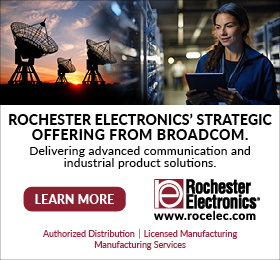202 年8月10日-- 數位繪畫的好處之一即是能於完成作品前的任何時刻擁有自由更改的彈性。藉助 Adobe Fresco 2.7 版本中的新功能,藝術家現可更輕鬆地嘗試不同的創作方式與想法。
大膽地探索色彩
藝術品是由經驗、創意和洞見塑造而成,開始創作與完成時可能呈現出兩個不同的面貌,因此成品可能包含不符合藝術家創作初衷的顏色。
以往在 Fresco 中嘗試不同顏色的變化非常耗時,但如今在 iPad 和 Windows 上使用調整圖層 (Adjustment Layers) 功能時,用戶可在不永久改變風格的前提下,無損地編輯任何圖層色調與顏色,盡情大膽地探索色彩。只需點擊工具列中的外觀圖示,即可體驗色相和飽和度、亮度和對比度以及色彩平衡。
圖一:Fresco 的調整圖層功能可讓用戶盡情大膽地探索色彩。(Eva Redamonti作品)
整齊或雜亂,任君選擇
無論完美一致還是故意的不對稱,藝術家總有讓內容、構圖和訊息互相呼應的理由。用戶現可在 iPad 和 Windows 版 Fresco 運用全新的底層網格 (Grid Underlayment) 檢視不同藝術元素的排列情況。只需點擊工具列中的圖示打開精確度 (Precision) 面板,便可使用網格多角度定位藝術作品。
圖二:Fresco 的底層網格功能。(Erin Connally 作品)
放至指定位置
如今 Fresco 令圖層主體置中這項工作變得更加方便。用戶只需在變形模式下點擊並拖動主體,即可將其置於畫布的中心位置,Windows 及 iPad 版 Fresco 的精確度面板更可控制這項設置及使用旋轉貼齊功能 (Rotation Snapping) 。
圖三:現使用變形模式下點擊並拖動主體,即可將其置於畫布的中心位置。(Tainosuke 鯛之助 作品)
遮色片:隨心所欲地隱藏、顯示或編輯
遮色片功能除了支援隱藏、顯示等基本功能,還可讓用戶進行非破壞性的編輯和探索。Fresco 支援於向量圖、圖像及 iOS 上的文字圖層使用遮色片功能,如此一來,用戶在 Fresco 上來回修訂每個圖層都變得輕而易舉。
圖四:使用 Fresco 的遮色片創作插畫。(Jamie Bauza 作品)
方便使用最近使用的工具
更新後的 Fresco 設置更為個人化,根據用戶上次關閉應用程式時的記錄,設置面板可持續保留於自己習慣的位置。此外,Fresco 也能夠把用戶最後使用的工具放在前面。
圖五:更新後的 Fresco 設置更為個人化,可記憶用戶使用工具時習慣的位置。(Musonda Kabwe 作品)
搜索與追蹤
以往只在 iOS 上的探索筆刷功能 (Discover Brushes) 現已對 Windows 用戶開放。它是一種發掘從未使用過的筆刷的方式,用戶可於 Fresco 內輕鬆查找和關注諸如 Kyle T. Webster 創作的筆刷集。Adobe 還將相同的功能加入到「形狀」選單中,用戶點擊形狀和像素筆刷選單底部的 + 圖示,即可以快速、流暢和充滿風格的方式來追蹤精選形狀筆刷集。
圖六:Windows 與 iOS 用戶現皆可使用探索筆刷功能。(Nadejda Aliénor 作品)
請瀏覽此處了解更多 Fresco 的新增功能。
關於 Adobe
Adobe 經由數位體驗改變世界。如需更多資訊,請造訪 https://www.adobe.com/tw/。